【特別企画】
プレイステーション 4など家庭用ゲーム機にUSBで繋がる高品質ゲーミングDACアンプ登場!
ボイスチャットとゲーム音をシームレスに切り替え、お手軽に高品質サウンドを手に入れよう!
2019年12月23日 11:10
クリエイティブメディアといえば、「Sound Blaster」をはじめとするPC向けサウンド関連デバイスのリーディングカンパニーとして知られている。「Sound Blaster」シリーズは今年でなんと!30周年を迎えるということで、その歴史はずしりと重い。
「DOS/V」機のころはリッチコンテンツであるゲームを楽しむためには、通常のシステムに加えサウンド関連デバイスを強化しなければならず、追加でサウンドボードなどをさして対応していた。そんなときにいつもお世話になっていたのが「Sound Blaster」シリーズ……なんていう古参ゲーマーも多いことだろう。そういった人にとっても安心・安全のブランドとして記憶される「Sound Blaster」にはずっとお世話になりっぱなしだった。
最近ではゲームのサウンド周りも格段の進化を遂げ、それに合わせてこれまでのノウハウを詰め込んだ「Sound Blaster」ファミリーも多彩な商品が企画され、ゲーマーの耳を楽しませてきた。「Sound BlasterX G6」といった音にこだわりたいゲーマーをターゲットにした上位機種も用意されており、ユーザーが自分に合った楽しめるラインナップが用意されている。
たとえば2011年に発売された「Sound Blaster Recon3D」は、それまではPCでなければ実現できなかった迫力ある音の処理やボイス効果などをUSB機器で手軽に実現できるようになり、コンシューマゲーム機でも迫力あるサウンドを楽しめるようになった。なにより当時はボイスチャットを利用するときは、片耳タイプのヘッドセットを利用し、マイク音声のみ片耳より聞き、ゲームサウンドはテレビ音声からといった利用の仕方となっていたが、「Recon3D」では強力なミキシング機能でゲームの音声もボイスチャット機能もステレオで楽しめるようになった。こういった先進の機能を進化させてきた先にあるのが、今回の「Sound Blaster G3」と言える。
このようにこれまでずっとゲームサウンドに寄り添ってきたクリエイティブメディアが、プレイステーション 4などの家庭用ゲーム機に向けて発売したエントリー向けのゲーミングDACアンプが、12月20日に発売された「Sound Blaster G3」だ。ここには手のひらに収まるコンパクトサイズながら、ゲーマーが求める様々な機能が盛り込まれている。
【「Sound Blaster」30周年などにも触れた記事】
□Sound Blaster 30周年! 最新製品をオーディオ専門家の藤本氏がモデル兼ゲーマーの黒田さんと検証 (PC Watch)
https://pc.watch.impress.co.jp/docs/topic/special/1203443.html
□小型&低価格でも実力十分「Sound Blaster X3」。映画やライブ、ゲームまで。あのSuper X-Fiも (AV Watch)
https://av.watch.impress.co.jp/docs/topic/special/1210057.html
家庭用ゲームへの使用に最適化されたDACアンプ
DACアンプは「Digital Analog Converter」の略で、デジタル信号をアナログ信号に変換するためのコンポーネントだ。デジタル音源として収録されているゲームの音を、アナログ機器であるスピーカーやヘッドフォンから出力するには、音をデジタルからアナログに変換する必要がある。DACの設計はメーカーごとに異なっており、それがこだわりや品質の差となって現われる。
「Sound Blaster G3」は、PS4でFPSやバトルロイヤルゲームを“ボイスチャットしながら遊ぶ”というシチュエーションで、最高の環境を整えることができるよう設計されている。競技色の強いゲームではただ音がいいだけではダメで、チーム戦の要となるボイスチャットの音質や、敵に気付かれるよりも早く相手を見つけるためにどちらの方向から音が聞こえてきているのかといった定位の正確さも求められる。そんなゲームの特性に特化したアンプがあれば、それだけ勝ちに近づけるだろう。
ヘッドフォンにアンプが内蔵されており、PCを使ってイコライザーをコントロールするタイプのゲーミングヘッドセットもあるが、コンソール用として使うのであれば、いちいちPCを起動して設定するよりも、手元のダイヤルで操作できるほうがわかりやすいし、手早い。
現在PS4でヘッドセットを使用してボイスチャットを利用する場合に仲間からボイスが大きい/小さい、明瞭でないと言われたことはないだろうか? そんな時はPS4のホーム画面から機器の設定画面を選択し、わざわざマイクレベルを調節しなければならない。現実問題としてゲームのプレイ中にこういった設定を行なうことは不可能で、ゲームプレイ前に入念に調節しておかなければならないことになる。
それでもゲームの状況によっては聞き取りづらい状況もあるかも知れない。しかし、「Sound BlasterG3」にはマイクのボリュームが付いており、手元で手軽に調節することができる。いちいちホーム画面までいって調節することもなく、手元で簡単に行なうことができるのだ。
また「Sound Blaster G3」において、最も重要な機能はなんといっても「GameVoice Mix機能」だ。
チャットしている時に相手の音量が小さくて聴こえづらいことや、大きすぎて逆にゲーム音が聞こえづらいこともある。詳しくは「Fortnite」を使ったテストで説明するが、そんな時に、手元のダイヤルでゲーム音とチャット音声のバランスを簡単に調整できるのがGameVoice Mix機能だ。
「Sound Blaster G3」を利用すれば、それらが解決するのだ。
これを可能にしたのが「Sound Blaster」の強力なサウンドチップだ。迫力のあるクリアな音声やサウンドはそのままに、仲間との会話もクリアなサウンドで聞くことができるのだ。
では、音質や使い勝手は実際のところ、どんなものなのか?今回は「Sound Blaster G3」の実機を借りることができたので、PS4などに接続して、「Fortnite」や「DEATH STRANDING」を実際にプレイしてみた感想をレポートする。
左右のダイヤルと中央のLEDボタンで簡単操作
まずは「Sound Blaster G3」がどんな製品なのか詳細を見ていきたい。箱の中に入っているのは本体と、光ケーブル。Type-CからType-Aへの変換ケーブルと取扱説明書だ。
本体寸法は約39×15×210mm(横×奥行×高さ)と手のひらサイズにまとまっている。ちなみに高さの“210mm”はUBSケーブル込みのサイズで、実際の本体部分は約75mm程度と非常にコンパクト。重量も36gと軽い。
上面にはゲーム機に接続するためのUBS Type-Cケーブルが出ている。「USB Type C-A 変換アダプター」も付属しているのでPS4との接続も可能だ。
本体正面のイコライザーのようなデザインのボタンは周囲がLEDライトになっており、詳しくは後述するが、使っている機能や状態によって色が白、青、緑、オレンジに変化する。
このボタンが付いている面を正面に、右サイドには音量や、ボイスチャットとゲームの音量バランスを調整できるボリューム/GameVoice Mix調節ダイヤルと、どちらを調整するかを切り替えるためのスイッチが付いている。
左サイドにはマイク音量ダイヤルと、マイクミュートの切り替えスイッチが付いている。
底面には中央に光デジタル入力とアナログのライン入力に使用できる端子が付いている。その右側にはヘッドフォンやマイク付きヘッドセット(4極タイプ)が、左側にはコンデンサマイクやマイク付きヘッドセット(3極×2プラグ)のマイク端子を接続するための3.5mmミニ端子がそれぞれ付いている。
PS4との接続も簡単にできる
PS4に接続する方法は2通りある。
光デジタル出力端子がある初期型のPS4とPS4 Proは、付属している光デジタルケーブルからゲーム音を取り込みUSB接続でチャット音声をやり取りする。
光デジタル出力端子のないPS4の場合は、チャット音声をUSBでやり取りするのは同じだが、ゲーム音はPS4に接続しているテレビから光デジタルケーブルかラインケーブルで引くことになる。なお、ラインケーブルは付属していないので、自分で用意する必要がある。
接続すればすぐに鮮明なステレオサウンドを楽しむことができるが、本機の様々な機能を正常に稼働させるには、PS4側の設定が必要だ。光接続が可能な場合は、システム設定より「サウンドとスクリーン」を選び、主に使用する出力端子に「光デジタル出力」、音声出力設定の音声フォーマットに「Linear PCM」を選択する。周辺機器のオーディオ機器では、ヘッドフォンへの出力に「チャット音声」を選択する。ライン入力で接続する場合は、このチャット音声の設定だけでOKだ。
PS4「Fortnite」でGameVoice Mix機能を体験
ゲームとボイスチャットの音量をリニアに切り替えることができるGameVoice MixはPS4の「Fortnite」でテストしてみた。この機能は、「Sound Blaster G3」が最大の売りにしているもの。PCゲームではゲーム本体にボイスチャットの機能が盛り込まれていない場合、DiscordやSkypeなど別にチャット用のソフトを起動する必要があるが、PS4には本体にボイスチャットの機能が付いているので、簡単な設定だけでチャットしながらのプレイが可能になる。
ただ、チャットしている時に相手の音量が小さくて聴こえづらいことや、大きすぎて逆にゲーム音が聞こえづらいこともある。そんな時に、手元のダイヤルでゲーム音とチャット音声のバランスを簡単に調整できる機能がGameVoice Mix機能だ。
GameVoice Mix機能を使用するには、正面右側にある切り替えスイッチを「MIXING」に切り替える。すると中央のLEDの色が白からカラーに切り替わる。LEDの色はグリーンがデフォルトで、ちょうどボイスチャットとゲームの音量が5:5の状態だ。
ダイヤルを「GMAE」側に回すとLEDがオレンジに変化しながらボイスチャットの音量が小さくなっていく、「VOICE」側に回すとLEDがブルーに変化しつつゲーム音が小さくなっていく。LEDの色で今どういう状態なのかを視覚的にも確認することができるのでわかりやすい。
ボリュームダイヤルは無段階でいくらでも回るタイプで、音量はシームレスにゆっくり変化していく。どこまで回していても、LEDボタンを押せば、緑LEDの中央値に戻る。例えばゲームで自分が倒されてしまった後、パーティメンバーがプレイしている間はゲーム音を小さくしてチャットに集中したりといった使い方ができる。逆に自分には関係のないチャットで盛り上がっている時、ゲームに集中するためにゲーム音を大きくしたりと、シチュエーションに合わせ、その場その場で音量を手軽に調整できる。
また、「Sound Blaster G3」にはスマートフォンにコントロールアプリ「Sound Blaster Command」があり、アプリをインストールして「Sound Blaster G3」とBluetooth接続すれば、スマホから「Sound Blaster G3」の機能を操作することもできる。
音質は、手持ちのゲーミングヘッドセットを接続したときよりもシャープに聞こえる。ボイスチャットでよくある少しこもったような感じがなく、相手の声を鮮明でより自然な感じに聞き取ることができた。仲間や自分のマイクの音量が大きすぎたり小さすぎたりする時に、わざわざゲームを中断して設定画面に移動しなくても、素早く音量を調節できるのはかなり便利だと感じた。
ただ、GameVoice Mix機能を利用するためには、PS4と「Sound Blaster G3」を光デジタルケーブルで接続するか、HDMI接続したテレビ/モニター等から音声を光デジタル入力またはライン入力で「Sound Blaster G3」に入力する必要がある。Nintendo Switchの場合は、光デジタル出力がなく「Sound Blaster G3」とUSBで接続するしかないため、Nintendo Switchには対応してないことになる。
PS4用「DEATH STRANDING」でサウンドを聴き比べ
「DEATH STRANDING(デス・ストランディング)」で通常のHDMI出力や、DUALSHOCK 4へのライン出力と音がどのくらい違うかを試してみた。ヘッドフォンはクリエイティブメディアのアナログ接続ヘッドフォン「Sound BlasterX H5 Tournament Edition」を使用した。
これまでのようにゲーミングヘッドフォンをDUALSHOCK 4に挿した状態でも十分音は綺麗に思えるが、「Sound Blaster G3」を光デジタル出力端子で接続すると、それまであまり聞こえていなかった歩く時に装備品が揺れる音や、金属の床を走ったときの金属音、セリフの抑揚などがよりはっきりと聞こえてくる。「DEATH STRANDING」は通信でコミュニケーションを取るシーンが多く登場するが、単なるライン接続だとややこもって聞こえるような通信のボイスも、非常に表現豊かに、しかもクリアに聞こえる。
後述するコントロールアプリで操作できるイコライザーで、ムービー用のプリセットを選ぶと、映画っぽい重低音が効いた奥深いサウンドに調整することもできる。「こんなサウンドで遊びたい!」というサウンドに簡単で調整できるというのは大きなメリットだ。
「フットステップ エンハンサー」で足音を鮮明にした聴こえ方に自動調整
搭載機能の1つ「フットステップエンハンサー」は、FPSゲームでの足音が聴きやすくなるイコライザーだ。使うには、ボリューム/GameVoice Mix切り替えスイッチをボリューム側にして、中央のボタンを押すとLEDが白く光っている状態になる。これが「フットステップエンハンサー」がONの状態で、ボタンを押すことでON/OFFを切り替えることができる。
ONにすると環境音の内、低い音が控えめに表現されるようになるが、足音などは明快になり聞き取りやすくなる。具体的には空間を感じさせるための演出として入っている「ゴー」っという低い風の音等、重低音に類するような音が若干抑えられたサウンドバランスになり、その分足音が際立つ。こちらのオンオフも上記のコントロールアプリで手元での操作が可能だ。
アプリで細かい音質の調整も可能
コントロールアプリ「Sound Blaster Command」は他にもかなり多彩な機能が盛り込まれている。「サウンドエクスペリエンス」のイコライザーには音楽、映画などジャンルによるプリセットのほか「Fortnite」、「Call of Duty」シリーズ、「DOTA 2」など主だったFPSやMOBA、バトルロイヤルゲームやRPGなど各ゲームタイトルごとのプリセットも用意されている。このプリセットは手動でカスタマイズすることもできる。ミキサーでは入力ごとに音量を調整する機能もある。
PC用の「Sound Blaster Command」も公式サイトからダウンロードすることができる。本機を導入するなら、ぜひこのアプリやソフトも同時に入れておいて欲しい。こだわりの調整にも応えてくれるだろう。
Nintendo Switchとも接続してみた
Nintendo Switchの場合は、USB接続だけでチャット音声とゲーム音の両方を出力することになる。Nintendo SwitchはGameVoice Mixとマイクの入力には対応していないので、利用できる機能はボリュームとフットステップ エンハンサーのみとなるが、スマートフォンがあればほかにもエフェクトを選べるようになる。
底面のUSB Type-C端子、またはUSB Type-A変換コネクタを使ってドックのサイドに接続して数秒待つと、Nintendo SwitchがUSBを認識して音量の表示が「USB」に変わる。特別な設定は必要ないので、機能的には限られるがより手軽に使うことができる。
なお、本機のボリュームは一部のプラットフォームでは、システム音量に対する相対音量の調整となるので、ヘッドフォンやゲーム機側の音量は最大にしたうえで、本機のボリュームで調整するのがおすすめだ。
PCと接続すれば、高音質オーディオデバイスとして利用可能。
上位機種となる「Sound BlasterX G6」など既製のゲーミングDACアンプはより音にこだわりたいゲーマーをターゲットにしていたが、「Sound Blaster G3」は機能を絞り込み、価格を6,000円台に抑えるなど、普段あまりサウンド系の周辺機器を使用しないカジュアルなゲーマーにも使いやすいよう設計されているところが大きく違う。
Nintendo SwitchなどはUSBで接続するだけで、クリアで迫力のあるステレオサウンドを楽しむことができる。エントリーモデルではあるが、PCに接続すれば、最大24bit/96KHz、DNR(デジタルノイズリダクション)100dBの7.1chの高性能なオーディオデバイスとして利用することができるので、コアゲーマーにとっても非常にコストパフォーマンスがいい1台と言えるだろう。
いい音で遊ぶゲームプレイに興味があるなら、まずはこの「Sound Blaster G3」からスタートしてみてはどうだろう。
【10%オフ! お得な「アップグレード プログラム」実施中】
これまで数多くのPCオーディオ製品を「Sound Blaster」シリーズとして発売してきたクリエイティブメディア。実に「Sound Blasterファミリー」30周年ということで、このほど、これまで発売されてきた「Sound Blaster」製品を持っていたり、使っている人を対象とした、10%引きキャンペーンを行なっている。今回ご紹介した「Sound Blaster G3」もその対象商品の1つだ。
クリエイティブ ストアにてSound Blasterを購入、または登録したユーザーは、その際に使用したEメールアドレスを入力すれば、そちらに10%オフの特別アップグレード割引の案内が送付される。
詳細は以下の通り。
□ アップグレード対象
日本国内にて2019年6月末日までに、内蔵タイプのSound Blasterサウンドカード、外付Sound Blaster、Sound Blaster DAC/アンプ製品を、クリエイティブメディア直販オンラインストア「クリエイティブストア」、または正規販売店より購入したユーザー。
※Sound Blaster 製品であっても、「スピーカー、ヘッドホン、ヘッドセット」等の製品は「本キャンペーンの対象外」となる。
□ 条件
対象製品に関して、以下の情報をクリエイティブメディアに提供する必要がある。
(A) クリエイティブストアにてSound Blaster製品をご購入いただいた際のEメールアドレス
または
(B) Sound Blaster製品のシリアル番号とEメールアドレス
(i) 製品や外箱等に添付/記載のS/N:より右の英数字18桁のシリアル番号
(ii) 連絡先のEメールアドレス
□「アップグレード プログラム」キャンペーンページ
https://jp.creative.com/upgrade/
©Sony Interactive Entertainment Inc. Created and developed by KOJIMA PRODUCTIONS.
©2020 Epic Games
































![劇場版 うたの☆プリンスさまっ♪ TABOO NIGHT XXXX[通常版] [Blu-ray] 製品画像:1位](https://m.media-amazon.com/images/I/51U92XsMwML._SL160_.jpg)
![「LUPIN THE IIIRD THE MOVIE 不死身の血族」《限定版》 [Blu-ray] 製品画像:3位](https://m.media-amazon.com/images/I/511hNYUPqEL._SL160_.jpg)
![ヤマトよ永遠に REBEL3199 5 [Blu-ray] 製品画像:4位](https://m.media-amazon.com/images/I/415zYXoACDL._SL160_.jpg)
![ヤマトよ永遠に REBEL3199 4 [Blu-ray] 製品画像:5位](https://m.media-amazon.com/images/I/41NBLmYkoJL._SL160_.jpg)
![機動戦士Gundam GQuuuuuuX vol.1 (特装限定版) [Blu-ray] 製品画像:7位](https://m.media-amazon.com/images/I/51-w6XyYNtL._SL160_.jpg)
![【Amazon.co.jp限定】アイカツ!×プリパラ THE MOVIE -出会いのキセキ!- Blu-ray(特典:ビジュアルシート+メーカー特典:パスチャーム) [Blu-ray] 製品画像:8位](https://m.media-amazon.com/images/I/51E+wudz4jL._SL160_.jpg)

![【Amazon.co.jp限定】ウマ娘 シンデレラグレイ 全巻購入セット アニメ描き下ろしアクリルジオラマ&蛇腹台紙付き場面写ポストカード5枚セット付きコレクション(アニメ描き下ろし5~7巻収納BOX&アニメ描き下ろしF3キャラファインボード&オーディオコメンタリー)+(メーカー特典:A3ポスター(2種ランダム/クリア仕様・メタリック仕様)付) [Blu-ray] 製品画像:10位](https://m.media-amazon.com/images/I/518W7UO7ivL._SL160_.jpg)










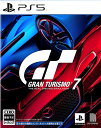

![ソニー・インタラクティブエンタテインメント 【PS5】Stellar Blade (ステラーブレイド) [ECJS-00034 PS5 ステラ-ブレイド] 製品画像:28位](https://thumbnail.image.rakuten.co.jp/@0_mall/jism/cabinet/0174/4948872016858.jpg?_ex=128x128)















![LUPIN THE IIIRD THE MOVIE 不死身の血族(通常版)【Blu-ray】 [ モンキー・パンチ ] 製品画像:29位](https://thumbnail.image.rakuten.co.jp/@0_mall/book/cabinet/0601/4988111670601.jpg?_ex=128x128)
![鬼滅の刃 3(完全生産限定版)【Blu-ray】 [ 花江夏樹 ] 製品画像:28位](https://thumbnail.image.rakuten.co.jp/@0_mall/book/cabinet/8011/4534530118011_20.jpg?_ex=128x128)
![薫る花は凛と咲く 5(完全生産限定版)【Blu-ray】 [ 三香見サカ ] 製品画像:27位](https://thumbnail.image.rakuten.co.jp/@0_mall/book/cabinet/9038/4534530159038_1_2.jpg?_ex=128x128)
![その着せ替え人形は恋をする 10(完全生産限定版)【Blu-ray】 [ 福田晋一 ] 製品画像:26位](https://thumbnail.image.rakuten.co.jp/@0_mall/book/cabinet/9380/4534530159380_1_2.jpg?_ex=128x128)
![あやかしトライアングル 1【完全生産限定版】【Blu-ray】 [ 千葉翔也 ] 製品画像:25位](https://thumbnail.image.rakuten.co.jp/@0_mall/book/cabinet/1880/4534530141880_1_2.jpg?_ex=128x128)
![鬼滅の刃 2(完全生産限定版)【Blu-ray】 [ 花江夏樹 ] 製品画像:24位](https://thumbnail.image.rakuten.co.jp/@0_mall/book/cabinet/8004/4534530118004_20.jpg?_ex=128x128)
![TVアニメ「羅小黒戦記」4(完全生産限定版)【Blu-ray】 [ 花澤香菜 ] 製品画像:23位](https://thumbnail.image.rakuten.co.jp/@0_mall/book/cabinet/2199/4534530162199.jpg?_ex=128x128)
![最後にひとつだけお願いしてもよろしいでしょうか I(完全生産限定版)【Blu-ray】 [ 鳳ナナ ] 製品画像:22位](https://thumbnail.image.rakuten.co.jp/@0_mall/book/cabinet/1956/4534530161956_1_2.jpg?_ex=128x128)
![Re:ゼロから始める異世界生活 3rd season 3【Blu-ray】 [ 長月達平 ] 製品画像:21位](https://thumbnail.image.rakuten.co.jp/@0_mall/book/cabinet/3429/4935228213429_1_2.jpg?_ex=128x128)